Oggi, i dischi fisici vengono gradualmente sostituiti da unità virtuali. Come sappiamo, un'immagine ISO è semplicemente una copia virtuale di un disco ottico, che memorizza il contenuto del disco fisico. I file ISO svolgono un ruolo importante nell'uso del computer. Tuttavia, a volte, i file ISO confondono gli utenti e creano ostacoli per noi. Le persone potrebbero avere difficoltà a montare un programma da un'immagine ISO o a riprodurre i propri video in formato ISO.
Pertanto è necessario trovare il miglior montatore ISO software o il miglior lettore ISO per assisterci. Questo articolo ti parlerà degli 8 migliori software di montaggio ISO e dei 2 migliori software per la riproduzione ISO sul mercato per vari sistemi, nonché dei passaggi su come montare e riprodurre un file immagine ISO. Quindi, puoi selezionarne uno e utilizzarlo sui tuoi computer senza problemi.
1. Strumenti DAEMON Lite
✨Caratteristiche: Offre un'interfaccia utente accurata con servizi avanzati.
Sistema operativo supportato: finestre
DAEMON Tools Lite è uno dei programmi gratuiti di creazione di unità virtuali e dischi ottici più conosciuti per Microsoft Windows e Mac OS per montare file ISO. Attualmente, l'ultima versione potrebbe essere DAEMON Tools Lite 11, che include funzionalità di base (gratuite) e funzionalità avanzate (acquistate separatamente).
Questo programma può consentirti di farlo montare fino a 4 file immagine disco contemporaneamente. Inoltre, le sue funzionalità di montaggio avanzate ti consentono di configurare il punto di montaggio, consentendo ai dispositivi virtuali di connettersi a quelli fisici.
Inoltre, supporta un gran numero di formati di immagine che è possibile utilizzare per creare un'immagine da un CD fisico, DVD o disco Blu-Ray o per masterizzare un'immagine ISO su un disco DVD fisico. Inoltre, DAEMON Tools Lite offre anche molte funzionalità pratiche per soddisfare le esigenze di più persone, come uno scanner di immagini per PC, Image Encipher, un'app per la condivisione di file e funzionalità più avanzate che richiedono il pagamento. Se quello che ti serve è un buon software di montaggio ISO tutto in uno, allora questo fa al caso tuo.
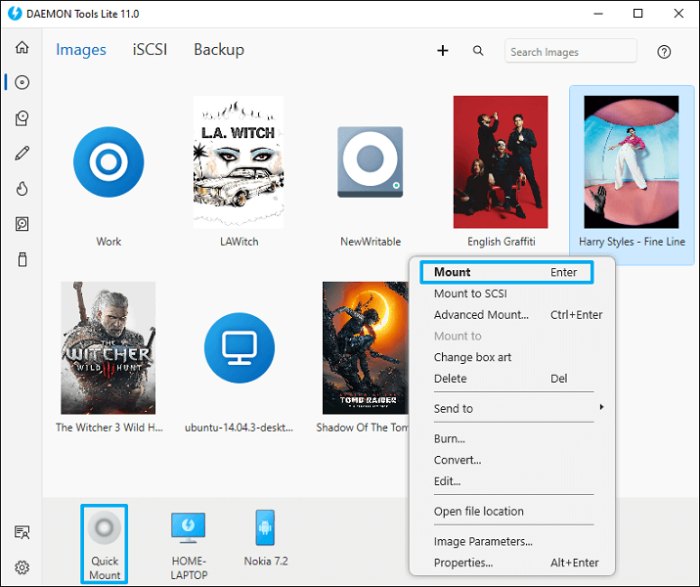
Professionisti:
- Abile nel montare e gestire rapidamente i file ISO.
- Facile da usare.
- Offre un'interfaccia utente ben progettata.
- Offre una varietà di soluzioni avanzate, come Image Editor, iSCSI Initiator, Disc Burner e così via.
Contro:
- Sono necessarie funzionalità avanzate per l'acquisto individuale.
- Relativamente complesso da padroneggiare montare i file ISO per i principianti.
Prezzo:
- Base: gratuito
- Avanzato: inizia con $5
2. Lettore Blu-ray VideoByte
✨Caratteristiche: Apre e riproduce fluidamente i file immagine ISO Blu-ray.
💻Sistema operativo supportato: Windows e Mac
Lettore Blu-ray VideoByte è un eccellente lettore Blu-ray che può riproduci Blu-ray ISO su PC e Mac. Supporta anche i formati Blu-ray disc/folder/BDMV con risoluzione 1080 HD e 4k ad alta risoluzione. Con esso, puoi aprire e riprodurre il tuo file immagine ISO in modo fluido perché fornisce accelerazione GPU. Inoltre, è un lettore Blu-ray multi-regione gratuito che bypassa tutti i codici regionali.
Il lettore Blu-ray VideoByte è molto comodo con un menu di navigazione chiaro. Puoi accedere al menu del disco e passare a un altro titolo, capitolo o cambiare la traccia audio/sottotitoli con un clic. Offre la qualità dell'immagine Blu-ray originale e gli effetti sonori perfetti come al cinema!
Oltre a quanto sopra, se sei un utente Windows, puoi anche riprodurre DVD e file con il lettore Blu-ray VideoByte, poiché è anche un lettore DVD senza limiti di regione.
Professionisti
- Fornisce accelerazione GPU per aprire e riprodurre ISO.
- Registra la cronologia delle tue visualizzazioni per poterle riguardare in seguito.
- Offre la stessa qualità delle immagini Blu-ray originali e un effetto sonoro perfetto.
- Servizi DTS e Dolby integrati.
Contro
- Gli utenti hanno a disposizione solo una prova gratuita limitata di 30 giorni.
- Nella prova gratuita, la riproduzione di Blu-ray ISO avviene con filigrana.
Prezzo: Gratuito
- US$29,95 per una licenza mensile su 1 dispositivo.
- US$44.96 per una licenza a vita su 1 dispositivo.
- US$94.43 per una licenza a vita di Videobyte Blu-ray Player e Videobyte BD-DVD Ripper su 1 dispositivo.
3. Potenza ISO
✨Caratteristiche: Supporta tutti i formati di file immagine standard più diffusi.
💻Sistema operativo supportato: Windows, Mac e Linux
Come suggerisce il nome, il PotenzaISO è un'utilità di immagine disco potente e gratuita con molte straordinarie funzionalità che possono aprire, masterizzare, creare, modificare, comprimere, crittografare, montare ed estrarre file ISO. Se chiedi il miglior software ISO Mounter, questo software è sicuramente sulla lista.
Si dice che PowerISO sia amichevole per i nuovi principianti, anche per chi non ha mai utilizzato software simili prima. Con esso, puoi aprire facilmente i file ISO con un'unità virtuale sul tuo computer.
Inoltre, questo semplice e avanzato strumento di elaborazione delle immagini può anche eseguire l'estrazione e la modifica dei file di dati. Quindi, puoi estrarre le immagini ISO con un solo clic e masterizzare i file ISO su DVD, CD e Blu-ray Disc con facilità.
Inoltre, supporta anche altri formati di file immagine oltre ai formati ISO. Pertanto, se ciò che desideri è un rivenditore di immagini versatile, prendi PowerISO per il primo tentativo.

Professionisti
- Soluzioni professionali per gestire le immagini ISO.
- Facile da usare anche per i principianti.
- Supporta un'ampia gamma di tipi di immagini.
- Supporta vari strumenti utili come BIN Converter, Audio CD Ripper/Creator e Bootable USB Drive Creator.
Contro
- La versione gratuita non può gestire file di grandi dimensioni superiori a 300 MB.
- Il programma di installazione contiene malware nascosto.
- Offre un design dell'interfaccia utente obsoleto.
Prezzo: $39,95 pagamento una tantum per premium su 1 dispositivo.
4. Ripper BD-DVD VideoByte
✨Caratteristiche: Può convertire i file ISO in normali formati digitali.
💻Sistema operativo supportato: Windows e Mac
Ripper BD-DVD VideoByte è un potente assistente ripper che può estrarre file ISO, dischi DVD/Blu-ray, cartelle VIDEO TS in formati digitali regolari come MP4, che ti supporta nella riproduzione dei tuoi video ISO su dispositivi mobili facilmente. Puoi usarlo con un lettore video per riprodurre il tuo ISO. Inoltre, gli utenti possono convertire ISO in MKV, Blu-ray e DVD in MP4, MKV, MOV, così come DVD e Blu-ray in MP3, AAC, M4A e altri formati audio, .
Inoltre, questo software può anche eseguire il backup dei dischi raccolti come DVD ISO o cartella Blu-ray sul tuo disco rigido o USB, che può essere conservato per sempre. Non avrai paura di perdere i tuoi file e di non riuscire a rivedere il contenuto del DVD/Blu-ray.
Inoltre, può anche aggirare le protezioni commerciali come APS, CSS, ARccOS, CPRM, AACS, BD+, Cinavia e persino sbloccare i codici regionali facilmente. VideoByte BD-DVD Ripper continua a sviluppare la sua tecnologia di decodifica e decrittografia per far fronte alle protezioni più recenti.
Professionisti
- Semplicità d'uso: 3 passaggi per completare l'intera operazione di copia.
- Copia gli ISO nei formati normali senza perdita di qualità.
- Mantieni tutti i sottotitoli e le tracce audio durante la copia.
- Oltre 300 formati di output video/audio più diffusi.
Contro
- Offre una versione di prova gratuita limitata di 30 giorni e sono presenti alcune limitazioni per le condizioni d'uso.
- Non supporta il sistema Linux.
Prezzo:
- US$84.95 per l'accesso a vita su 1 dispositivo.
- US$94.43 per una licenza a vita di Videobyte Blu-ray Player e Videobyte BD-DVD Ripper su 1 dispositivo.
5. CloneDrive virtuale
✨Caratteristiche: È estremamente facile da padroneggiare per i principianti poiché è uno dei migliori software di montaggio ISO
💻Sistema operativo supportato: finestre
Proprio come Daemon Tools, CloneDrive virtuale è anche il software più vecchio e popolare per montare file ISO. Questo software si concentra sui servizi relativi al montaggio delle immagini con un design dell'interfaccia utente conciso e chiaro, senza alcuna astrazione per gli utenti. Pertanto, Virtual CloneDrive è estremamente facile da usare.
Inoltre, esso supporta una varietà di diversi formati di file immagine come ISO per montare un disco virtuale e consente fino a 15 unità virtuali contemporaneamente. Una volta installato il software, tutto ciò che devi fare è fare doppio clic sull'immagine o fare clic con il pulsante destro del mouse e montarle.
Inoltre, questo software di montaggio ISO gratuito funziona anche come alternativa alla masterizzazione di immagini ISO su un DVD o CD. Sebbene Virtual CloneDrive non abbia varie funzioni potenti, è adatto a chi ha bisogno solo di servizi di base per montare immagini ISO su dispositivi Windows.
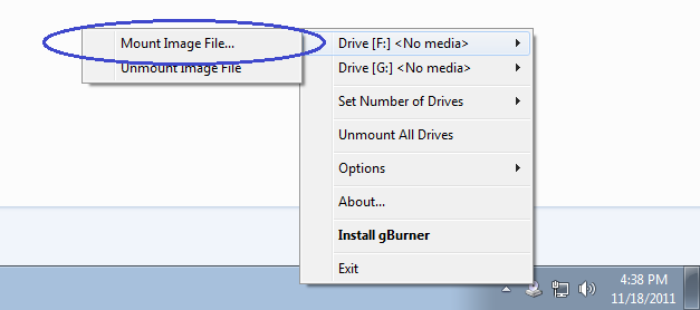
Professionisti
- Estremamente facile da usare.
- Conserva la cronologia montata di recente per un facile accesso.
- Supporta le immagini più popolari tra cui ISO, IMG e BIN.
Contro
- Solo per dispositivi Windows.
- Prestazioni di montaggio ISO instabili.
- I formati di montaggio supportati sono inferiori rispetto ad altri software simili.
Prezzo: Gratuito
6. WinCDEmu
✨Caratteristiche: È portatile da utilizzare tramite USB senza previa installazione.
💻Sistema operativo supportato: Windows
WinCDEmu è un'utilità open source per il montaggio di file immagine disco in Microsoft Windows 10/8/7. Se hai un'immagine ISO e desideri utilizzarla senza masterizzarla su un disco vuoto, WinCDEmu è il modo più semplice per farlo. A differenza di altri programmi simili, è un mounter con un clic di immagini ISO, CUE, NRG, MDS/MDF, CCD e IMG.
Nel frattempo, supporta un numero illimitato di unità virtuali emulanti. Inoltre, la parte migliore dell'utilizzo di WinCDEmu è che puoi creare immagini ISO tramite un menu contestuale in Explorer, il che rende il processo di montaggio molto più conveniente.
Inoltre, WinCDEmu è estremamente piccolo e leggero (meno di 1 MB), quindi puoi assicurarti che non occupi troppo spazio e riduca le prestazioni dei tuoi computer. E questo software di montaggio ISO viene eseguito solo quando ne hai bisogno anziché essere sempre eseguito in background.
Pertanto, se hai bisogno di un software ISO Mounter portatile e facile da usare per Windows, prova WinCDEmu.
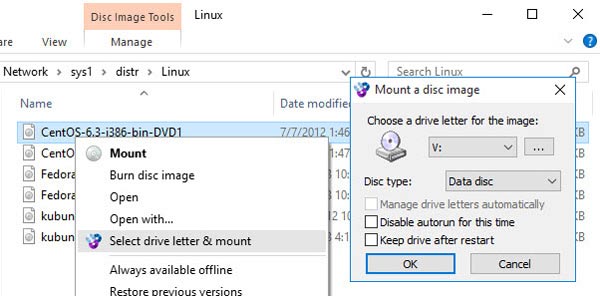
Professionisti
- È gratuito.
- Supporta tutti i formati di immagine più diffusi da montare, come ISO, BIN e CCD.
- Nessuna limitazione sul montaggio di file ISO su Windows.
- Le lettere di unità possono essere gestite automaticamente.
Contro
- Nessun supporto tecnico.
- Nessun aggiornamento software per molto tempo.
Prezzo: Gratuito
7. Unità virtuale gBurner
✨Caratteristiche: È in grado di cancellare i dischi riscrivibili.
💻Sistema operativo supportato: Windows 11 o versioni precedenti
Simile a WinCDEmu, Unità virtuale gBurner è anche un software leggero per creare e gestire DVD e CD virtuali che possono comportarsi come dischi fisici. Come molti dei migliori programmi di montaggio, supporta anche il montaggio e lo smontaggio di tutti i formati di file immagine CD/DVD più diffusi, inclusi ISO, GBI/GBP, BIN, DMG e così via.
Inoltre, questo software può leggere contemporaneamente e montare fino a 16 unità virtuali in modo che gli utenti possano accedere facilmente ai dati nei file ISO su Windows, invece di scambiare costantemente i dischi. Inoltre, gBurner consente agli utenti di creare alcune preimpostazioni per ottenere una migliore esperienza di montaggio dei file ISO, come avvio automatico, montaggio automatico e configurazione.
Non solo, ma gBurner Virtual Drive afferma che questo software è un software di elaborazione di file immagine disco adatto ai principianti che può essere un lettore, creatore, editor, estrattore, convertitore e masterizzatore affidabile di file immagine. Inoltre, ha anche la capacità di ottimizzare il layout dei file per risparmiare spazio su disco.
Per gli utenti che desiderano migliorare le prestazioni del computer e montare immagini ISO, gBurner Virtual Drive è adatto a loro.
📌 Scarica l'unità virtuale gBurner
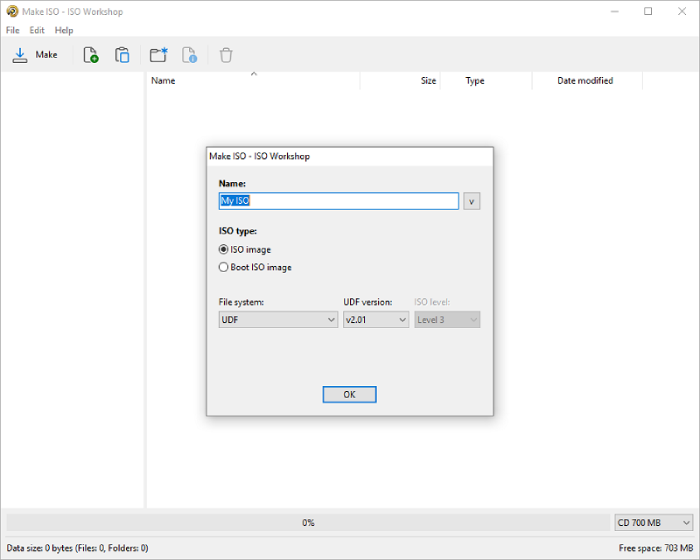
Professionisti
- Ben compatibile con tutti i tipi di dischi.
- Supporta fino a 16 unità virtuali contemporaneamente.
- Semplici operazioni per montare file ISO.
- Consenti agli utenti di salvare video, brani musicali, giochi, software o dati importanti in formato immagine.
- Utilizza poche o nessuna risorsa di sistema.
Contro
- Troppe limitazioni da provare per gli utenti gratuiti.
- Progettato per utenti avanzati e professionali.
Prezzo:
- $39,95 per licenza a vita gBurner Pro su 1 dispositivo.
8. AcetoneISO
✨Caratteristiche: Supporta non solo il montaggio di file immagine ISO ma anche il download di video di YouTube.
💻Sistema operativo supportato: Linux
AcetoneISO vale la pena menzionare, soprattutto per gli utenti Linux. È appositamente progettato come un piccolo ma utile freeware open source per la gestione delle immagini disco su dispositivi Linux, in grado di montare, leggere e trasferire immagini o dischi comuni.
Funzionando come il miglior software di montaggio ISO per Linux, AcetoneISO è in grado non solo di montare automaticamente le immagini ISO, ma anche di salvare le 10 cronologie di montaggio recenti per una comoda riapertura. Inoltre, puoi trovare un database di immagini fornito per gestire le grandi collezioni. Per gestire i problemi dei file ISO, non puoi perderti AcetoneISO.
Inoltre, un'altra caratteristica da menzionare è che AcetoneISO è anche una potente soluzione per scaricare video da YouTube e Metacafe, cosa che altri montatori ISO non hanno mai. Per coloro che hanno bisogno sia di YouTube Video Downloader che di ISO Mounter, AcetoneISO è ciò di cui hai bisogno.
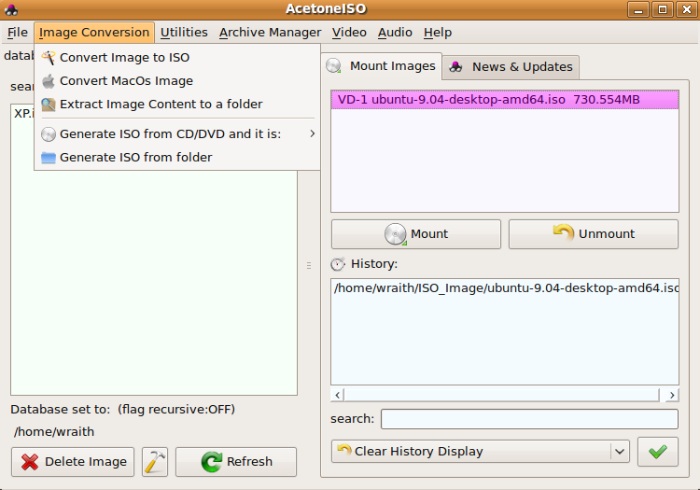
Professionisti
- Offre servizi automatici per il montaggio di ISO, BIN, MDF e NRG.
- Visualizza la cronologia di tutte le immagini montate.
- In grado di riaprire rapidamente le immagini ISO montate di recente.
- Supporta il download di video da YouTube e Metacafe.
- Offre un database di immagini per la gestione della raccolta di immagini.
Contro
- Supporto di protezione dalla copia non supporta l'emulazione.
- Impossibile montare le immagini multisessione corrette, mostrando solo la prima sessione.
- La conversione da immagine multisessione a ISO potrebbe causare la perdita di dati. Inoltre, solo la prima sessione viene convertita correttamente.
Prezzo: Gratuito
9. Laboratorio ISO
✨Caratteristiche: Può mantenere la struttura e il contenuto originali.
💻Sistema operativo supportato: finestre
Laboratorio ISO è un programma desktop gratuito per montare file ISO su Windows, che funge da strumento professionale per gestire e convertire file immagine ISO. Per consentire ai principianti di padroneggiare rapidamente questo software, offre un'interfaccia utente intuitiva e senza componenti aggiuntivi con ingressi per i servizi principali, tra cui Crea ISO, Masterizza ISO, Converti ISO, Estrai file, Backup disco e Copia disco.
Quindi, gli utenti possono facilmente selezionare un servizio adeguato per montare i file ISO su Windows 11/10 per la navigazione successiva.
Inoltre, ISO Workshop può essere il tuo aiuto unico anche per la gestione dei dischi. Esso supporta tutti i tipi di disco, consentendo agli utenti di masterizzare, estrarre, creare e trasferire file ISO su CD, DVD o dischi Blu-ray con facilità. Può preservare la struttura e il contenuto del disco originale durante l'estrazione, il che può causare una minore perdita di dati.
Pertanto, se hai bisogno del software ISO Mounter migliore e gratuito per Windows con servizi facili da comprendere, ISO Workshop può essere una scelta soddisfacente da considerare.
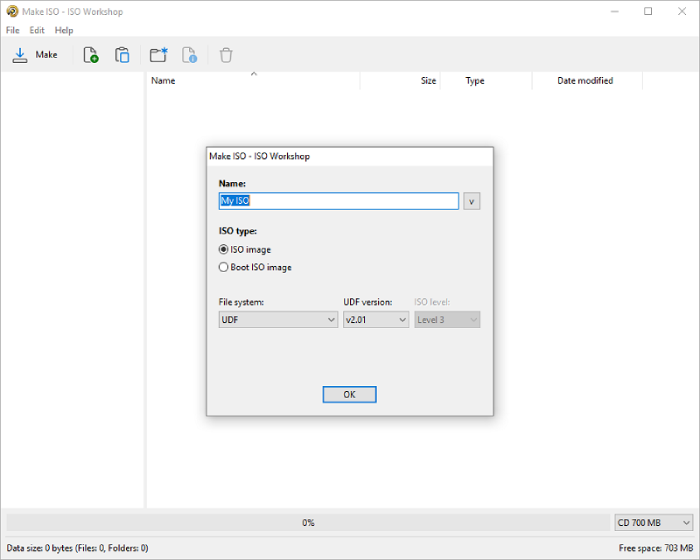
Professionisti
- Facile per i principianti montare file ISO.
- Supporta un'ampia gamma di formati immagine disco standard.
- Offre utilità di base per le nuove mani.
- Design dell'interfaccia abbastanza pulito.
- Scarso utilizzo delle risorse di sistema.
Contro
- Manca di funzionalità avanzate.
- I bug non risolti possono causare perdita di qualità, persino perdita di dati.
- Prezzo di abbonamento non competitivo.
- Disponibile solo per Windows.
Prezzo:
- US$29,95 per una licenza singola con 1 anno di aggiornamenti gratuiti su 1 dispositivo.
- US$89,95 per una licenza a vita con una vita di aggiornamenti gratuiti su 1 dispositivo.
10. DAEMON Tools per Mac
✨Caratteristiche: Supporta gli utenti nella condivisione di file ISO tra gli strumenti DAEMON e le app mobili.
💻Sistema operativo supportato: Mac OS
Se non hai ancora incontrato il migliore dopo aver letto i 7 migliori software di montaggio ISO menzionati sopra, allora Strumenti DAEMON per Mac potrebbe essere quello che stai cercando. Questo software è stato progettato appositamente per gli utenti di computer Apple per montare tutti i tipi di file immagine e dischi rigidi virtuali, nonché per organizzare le immagini preferite in una raccolta intelligente.
Consente agli utenti di impostare i tasti di scelta rapida in anticipo per montare più facilmente i file ISO. Sebbene ci vorrà un po' di tempo prima che i principianti prendano confidenza con questo software, una volta che ci avrai preso la mano, sarà il tuo miglior software per montare i file ISO.
Inoltre, uno dei maggiori vantaggi di questo software è che gli utenti possono condividere file tra DAEMON Tools e le applicazioni mobili. Se desideri condividere file di immagini con gli amici quando disponi di USB o altri dischi rigidi portatili, puoi provare questa funzionalità molto comoda.
Indubbiamente, questo software combina le funzionalità essenziali per le immagini disco con un'ampia gamma di strumenti per le unità virtuali e, quindi, ti consiglierò di provarlo.
📌 Scarica DAEMON Tools per Mac

Professionisti
- Consenti agli utenti di gestire i file ISO come con i normali dischi.
- Supporta i tasti di scelta rapida per montare più facilmente i file ISO.
- Accelera le prestazioni del Mac con un basso utilizzo delle risorse di sistema.
- Design chiaro dell'interfaccia utente.
Contro
- È possibile che si verifichi un arresto anomalo durante la masterizzazione di file di immagine.
- È possibile che i file *.cdr protetti da password non vengano montati.
- In confronto, è un po' complesso per i principianti.
Prezzo: Inizia con US$5 e US$18,99 per un set completo di strumenti su un computer Mac.
Come montare e riprodurre un file immagine ISO
Oltre alle raccomandazioni del software di gestione ISO menzionate sopra, potresti ancora chiederti come funziona il montaggio e la riproduzione di un file ISO con queste applicazioni. Per risolvere questo problema, ecco un tutorial dettagliato offerto per te.
Come montare e riprodurre un file ISO utilizzando un lettore Blu-ray
Montare il file ISO (Prendere PotenzaISO ad esempio per il suo supporto multi-sistema)
Innanzitutto, scarica e installa PowerISO. Quindi, apri "Risorse del computer" e vai alla cartella contenente il file iso. Fai clic con il pulsante destro del mouse sul file iso e apparirà il menu contestuale della shell. Quindi, seleziona "Monta immagine su unità...". Il file iso selezionato verrà montato sull'unità virtuale.
Riproduci un file ISO (Prendere Lettore Blu-ray Videobyte (ad esempio)
Per prima cosa, scarica e avvia Lettore Blu-ray VideobyteQuindi, fai clic su "Apri file" e seleziona il file ISO che vuoi riprodurre con un doppio clic o un clic singolo > "Apri".
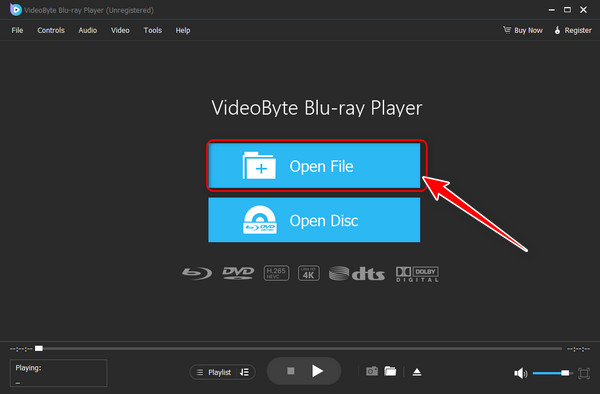
Come convertire i file ISO in file digitali per la riproduzione
Se vuoi riprodurre file ISO ma non sei abituato a usare software di terze parti per guardare video, puoi convertire prima gli ISO in normali file digitali come MP4/MKV e poi riprodurre i video localmente. Consiglio un'applicazione intuitiva, Ripper BD-DVD VideoByte, che può aiutarti in tre passaggi.
Passo 1. Installa e apri VideoByte BD-DVD Ripper.
Passo 2. Selezionare “Carica DVD” o “Carica Blu-ray” e scegliere il file ISO per caricare i file ISO.
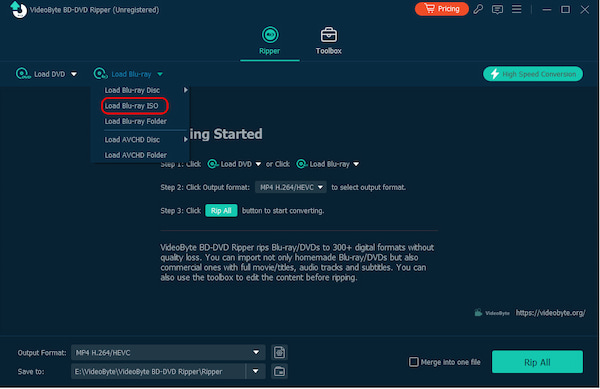
Passaggio 3. Fare clic sul menu "Copia tutto in" e scegliere il formato di output.
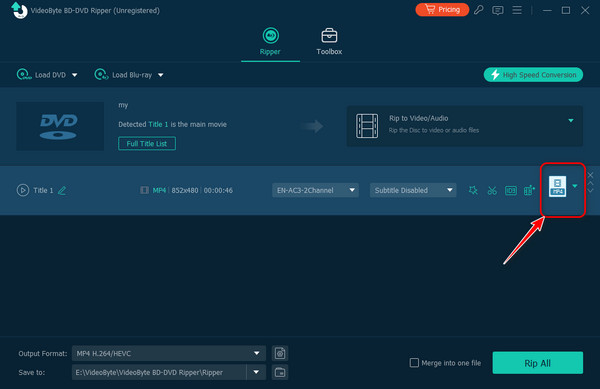
Passaggio 4. Fare clic sul pulsante "Copia tutto" per avviare la conversione.
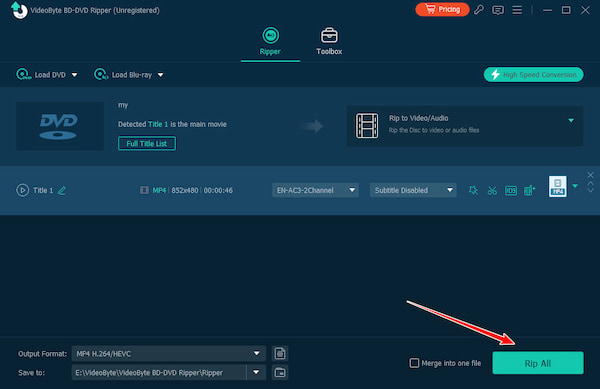
Come montare virtualmente ISO su Windows 11/10/8/7 con lo strumento integrato
Il sistema Windows ha uno strumento integrato per montare le immagini ISO, così gli utenti possono virtualmente montare le ISO senza software di terze parti. Di seguito è riportato il funzionamento del montaggio delle ISO su diverse versioni di Windows.
Passaggi per il montaggio ISO su Windows 11/10/8
Passo 1. Fai clic con il pulsante destro del mouse sul file ISO e apparirà un menu contestuale con diverse opzioni. Fai clic sull'opzione "Mount".
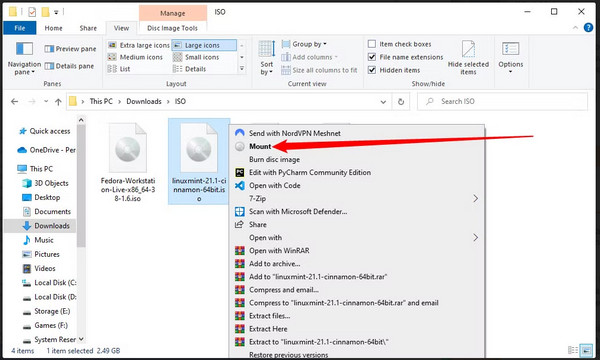
Passo 2. Dopodiché, Windows 11/10/8 tratterà il file ISO come un'unità virtuale. Lo vedrai apparire come una nuova unità in "Questo PC". Fai clic con il pulsante destro del mouse sull'unità e fai clic su "Espelli" per smontare il file ISO quando hai finito.
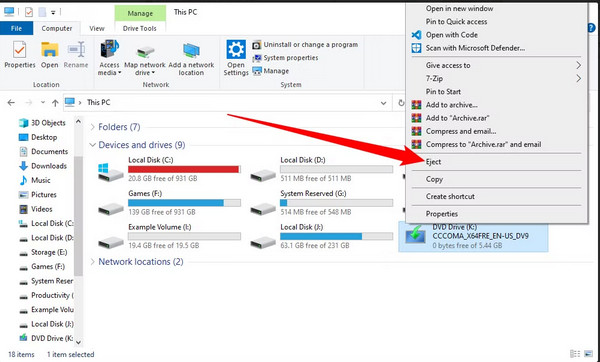
Passaggi per il montaggio ISO su Windows 7
Nelle versioni più vecchie di Windows, come Windows 7, utilizzerai software di terze parti per montare i file ISO. Segui i passaggi per usare PowerISO per operare.
Domande frequenti sui file ISO
Che cosa è ISO?
ISO, acronimo di International Organization for Standardization, è un organismo di normazione internazionale composto da rappresentanti di vari enti nazionali di normazione.
Il lettore Blu-ray VideoByte può aprire i file ISO Blu-ray?
SÌ. Lettore Blu-ray VideoByte supporta non solo i dischi Blu-ray ma anche File ISO Blu-rayQuindi, puoi goderti tutti i film Blu-ray sul tuo computer.
Epilogo
Dopo aver letto, dovresti aver imparato a conoscere vari mounter/lettori/ripper ISO e come montare e riprodurre un file immagine ISO. Puoi selezionare il miglior mounter o lettore ISO per te. Nella mia esperienza, PowerISO è il miglior montatore ISO, e Videobyte Blu-ray Player è il lettore ISO più comodo. Spero che i miei consigli possano aiutarti!



